word淡化背景图片的教程
时间:2024-02-26 09:31:57作者:极光下载站人气:641
word是由微软公司在很早之前就开发的一款文档编辑软件,它为用户带来了强大且专业的文字编排功能,可以让用户按需调整好文字间距、段落行距以及页面布局或纸张大小等文档样式,总之word软件中的功能能够很好的满足用户的编辑需求,当用户在word软件中编辑文档文件时,为页面添加了图片背景,但是用户对图片背景的颜色不是很满意,想要将其淡化,却不知道怎么来操作实现,其实这个问题是很好解决的,用户直接在背景图片上覆盖同样大小的矩形,接着对矩形的填充颜色进行设置并按需调整透明度就可以了,那么接下来就让小编来向大家分享一下word淡化背景图片的方法教程吧,希望用户能够从中获取到有用的经验。
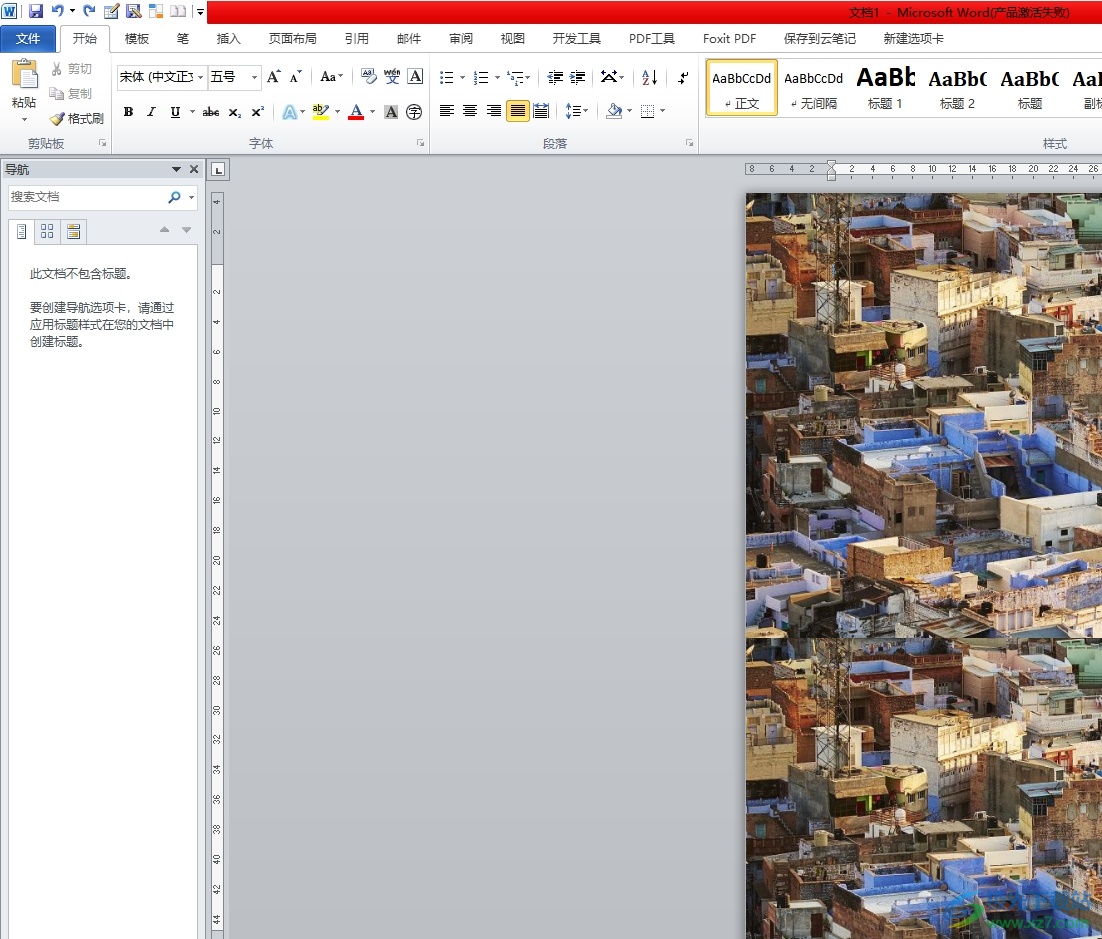
方法步骤
1.用户在电脑上打开word软件,并来到文档文件的编辑页面上

2.接着用户在菜单栏中点击插入选项,将会显示出相关的选项卡,用户选择其中的形状选项
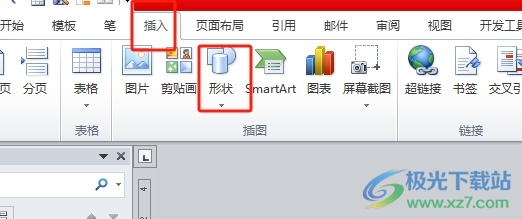
3.在弹出来的下拉选项卡中,用户选择其中的矩形选项来进行绘制

4.这时需要用户画出与背景图片大小一样的矩形,然后点击菜单栏中绘图工具的格式选项,在显示出来的选项卡中,用户选择形状轮廓选项

5.在弹出来的下拉选项卡中,用户选择其中的无轮廓选项

6.还需要用户在绘图工具的格式选项卡中点击形状填充选项,在弹出来的下拉选项卡中,用户选择其中的其他填充颜色选项

7.在打开的颜色窗口中,用户在自定义选项卡中选择好较深的颜色并调整好透明度
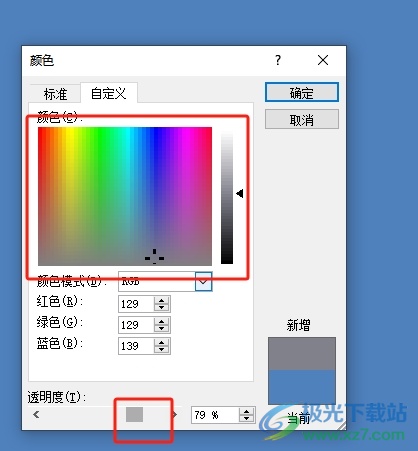
8.完成上述设置后,用户在颜色窗口的右侧按下确定按钮即可解决问题

9.此时回到编辑页面上,用户就可以看到当前页面的背景图片成功被淡化了
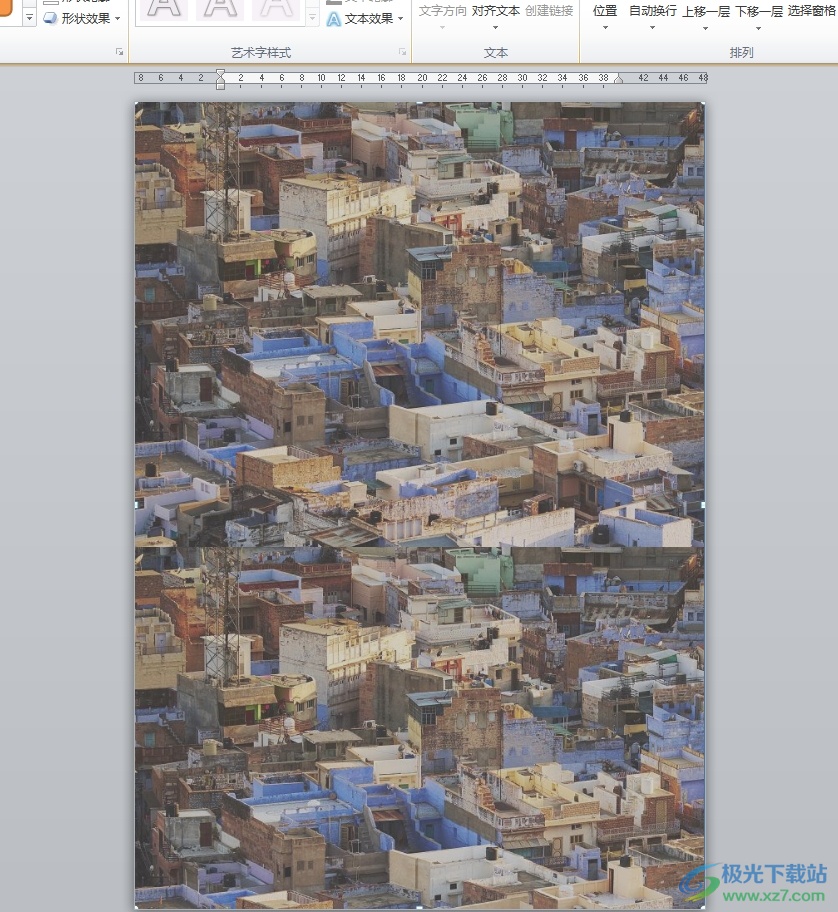
以上就是小编对用户提出问题整理出来的方法步骤,用户从中知道了大致的操作过程为插入背景图片-插入形状-绘图工具-形状轮廓-无轮廓-形状填充-其它填充颜色-设置透明色-确定这几步,方法简单易懂,因此感兴趣的用户可以跟着小编的教程操作试试看。

大小:60.68 MB版本:1.1.2.0环境:WinAll, WinXP, Win7
- 进入下载
相关推荐
相关下载
热门阅览
- 1百度网盘分享密码暴力破解方法,怎么破解百度网盘加密链接
- 2keyshot6破解安装步骤-keyshot6破解安装教程
- 3apktool手机版使用教程-apktool使用方法
- 4mac版steam怎么设置中文 steam mac版设置中文教程
- 5抖音推荐怎么设置页面?抖音推荐界面重新设置教程
- 6电脑怎么开启VT 如何开启VT的详细教程!
- 7掌上英雄联盟怎么注销账号?掌上英雄联盟怎么退出登录
- 8rar文件怎么打开?如何打开rar格式文件
- 9掌上wegame怎么查别人战绩?掌上wegame怎么看别人英雄联盟战绩
- 10qq邮箱格式怎么写?qq邮箱格式是什么样的以及注册英文邮箱的方法
- 11怎么安装会声会影x7?会声会影x7安装教程
- 12Word文档中轻松实现两行对齐?word文档两行文字怎么对齐?
网友评论